- مؤلف Abigail Brown [email protected].
- Public 2024-01-07 19:00.
- آخر تعديل 2025-01-24 12:01.
لا توفر أجهزة Chromebook بالضرورة مجموعة البرامج الموجودة على macOS أو Windows ؛ ومع ذلك ، يمكن توسيع ميزاتها باستخدام تطبيقات لأجهزة Chromebook. إليك بعضًا من أفضل تطبيقات Chromebook ، جنبًا إلى جنب مع ما نحبه (وما لا نحبه) في كل تطبيق.
الوصول عن بعد للكمبيوتر الشخصي: Chrome Remote Desktop
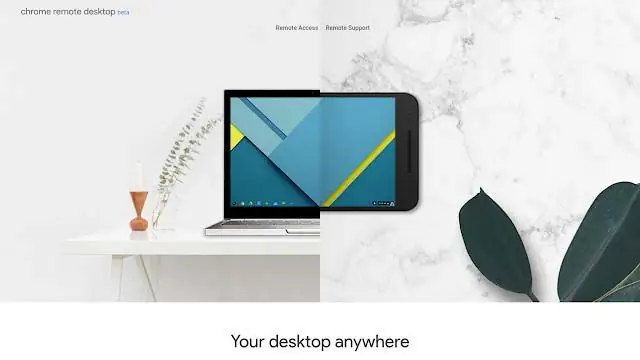
ما نحب
- يسمح بالوصول الآمن عبر الأنظمة الأساسية.
- يعمل بدون تسجيل الدخول إلى المضيف.
- تحديثات متكررة.
ما لا نحبه
- الاستقرار مهتز في بعض الأحيان.
- اتصال بطيء أو مقطوع أحيانًا.
- لا توجد ميزة الطباعة عن بعد.
يُعد Chrome Remote Desktop مفضلًا منذ فترة طويلة في السوق الإلكتروني ، ويتيح لك الوصول إلى جهاز كمبيوتر آخر باستخدام متصفح Google. يمكنك أيضًا مشاركة شاشتك مع الآخرين والعكس.
التطبيق مفيد لتقديم الدعم لزميل أو صديق أو قريب ، بغض النظر عما إذا كانوا قريبين أو في منتصف الطريق حول العالم. إنه مفيد أيضًا عندما تحتاج إلى الوصول إلى ملفاتك من موقع بعيد.
توقيع المستندات عبر الإنترنت: DocuSign
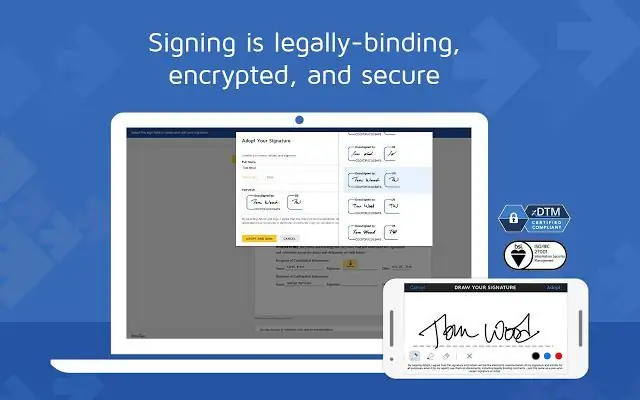
ما نحب
- يبسط توقيع المستندات.
- سهل الاستخدام.
-
يتكامل مع أدوات الموارد البشرية الشائعة.
ما لا نحبه
- عدد محدود من المستندات مسموح به.
- تأخير عرضي.
- دعم محدود.
الآن بعد أن أصبحت التوقيعات الإلكترونية ملزمة قانونًا في معظم السيناريوهات ، يمكنك توقيع المستندات وإرسالها في ثوانٍ من جهاز Chromebook. يتيح لك تطبيق DocuSign ، المدمج مع Google Drive و Gmail ، توقيع مستندات PDF على الفور من داخل واجهة بريدك الإلكتروني.
عندما يتعلق الأمر بتكوين المستندات الخاصة بك ليوقع عليها الآخرون ، يمكنك تحديد المكان الذي يجب على المستلم التوقيع عليه ، ثم إرساله بالبريد الإلكتروني إلى المستلم ، الذي يمكنه بعد ذلك توقيع المستند ببضع نقرات وإرساله إليك مرة أخرى.أيضًا ، في لوحة معلومات DocuSign ، يمكنك التحقق لمعرفة ما إذا تم توقيع المستند الخاص بك ومتى.
استمع إلى الموسيقى والبودكاست: Spotify
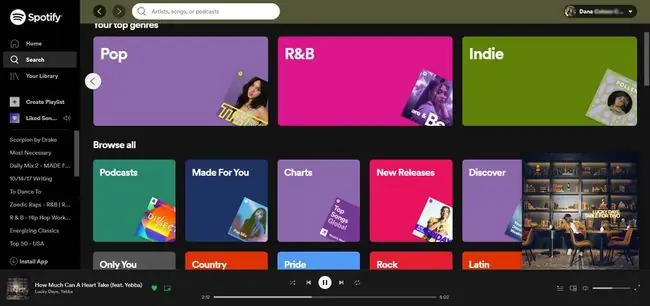
ما نحب
- إنشاء قوائم التشغيل وتخزينها.
- الوصول إلى محرك البحث المحسن لـ Spotify.
-
دفق مجموعة متنوعة من الموسيقى.
- استمع إلى البودكاست.
ما لا نحبه
- القيود والإعلانات داخل التطبيق في الإصدار المجاني.
- مشاكل عرضية على اتصالات أبطأ.
- يمكن أن تكون عربات التي تجرها الدواب.
يوفر Spotify الوصول إلى مكتبة موسيقى تحتوي على ملايين العناوين.هذه المكتبة قابلة للبحث عن طريق الأغنية والألبوم واسم الفنان والنوع. يحول التطبيق جهاز Chromebook إلى مجموعة من الإيقاعات التي لا يمكن لأي deejay مطابقتها مع الألبومات المادية. قم بالغناء مع الأغاني المفضلة لديك أثناء اكتشاف الألحان التي لم تسمع بها من قبل ، أو استمع إلى واحدة من العديد من البودكاست على Spotify.
استخدم تطبيقًا واحدًا للدردشة: All-in-One Messenger
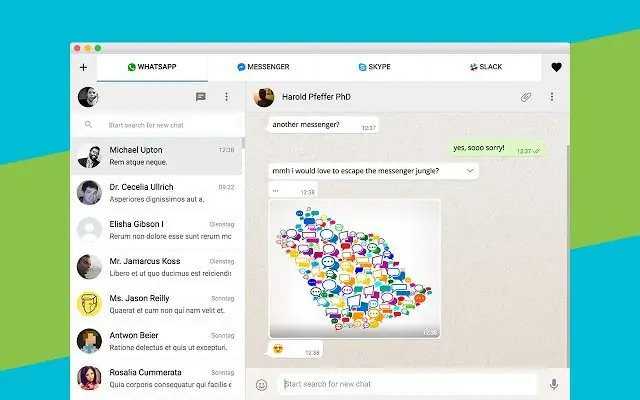
ما نحب
- تجربة مستخدم سلسة وسريعة.
- تثبيت على سطح المكتب.
- توحيد الرسل
ما لا نحبه
- قد يتسبب في حدوث تباطؤ في أجهزة Chromebook الأقدم.
-
خاص بالمتصفح.
- لا توجد ميزة تحديث الحالة.
أحد الجوانب الأكثر إحباطًا في المراسلة في العصر الحديث هو الشعور أحيانًا بأن كل شخص يستخدم طريقة اتصال مختلفة. تجعل هذه الأساليب المختلفة من الصعب تجنب ازدحام البرامج المتعددة عندما تريد البقاء على اتصال مع من هم في دائرتك.
يتيح لك All-in-One Messenger الوصول إلى أكثر من عشرين خدمة دردشة ورسائل من موقع مركزي ، بما في ذلك الخيارات الشائعة مثل WhatsApp وبعض البدائل الأقل شهرة. يوفر تثبيت هذا التطبيق القدرة على الوصول إلى أي شخص تقريبًا من جهاز Chromebook ، بغض النظر عن الخدمة التي يستخدمها.
تحميل الوسائط إلى السحابة: Dropbox
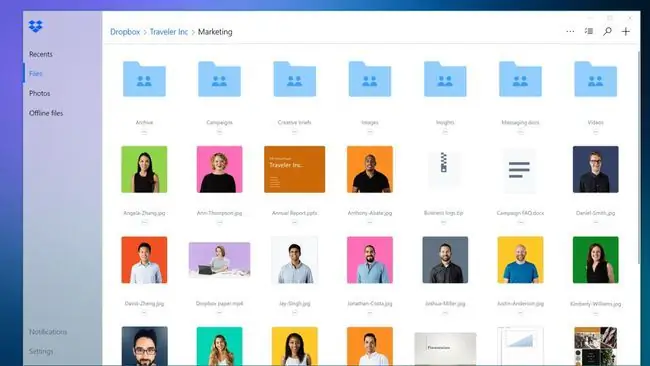
ما نحب
- بديل مناسب لـ Google Drive.
- كمية سخية من المساحة الخالية.
- سهل الاستخدام.
ما لا نحبه
- ليس تطبيقًا في الواقع ، مجرد إعادة توجيه إلى موقع الويب.
- لا توجد واجهة مستخدم متكاملة.
- مشاكل الاتصال العرضية.
يوفر تطبيق Dropbox الوصول إلى مستودع قائم على السحابة للصور ومقاطع الفيديو وأنواع الملفات الأخرى من خلال واجهة سهلة الاستخدام تتناسب مع جهاز Chromebook. يمكنك الوصول إلى أي شيء أو تخزينه باستخدام التطبيق وحساب Dropbox المجاني الخاص بك ؛ يوفر الحساب المجاني مساحة تخزين كبيرة قبل أن تضطر إلى دفع رسوم.
التطبيق مفيد أيضًا لمشاركة الملفات الكبيرة ، أو مجموعات الملفات الأصغر ، مع أشخاص آخرين.
التقاط صور وإضافة تأثيرات: لعبة كاميرا الويب
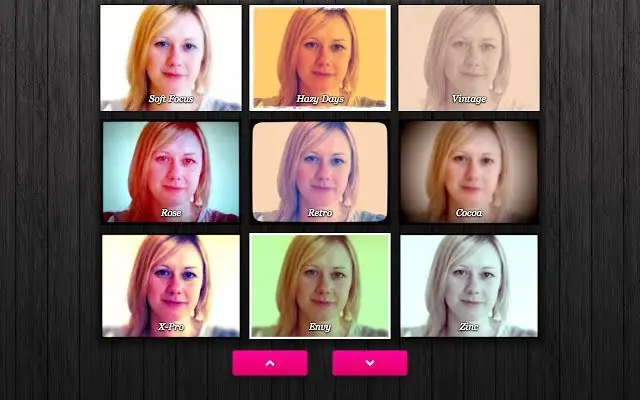
ما نحب
- تتيح اختصارات لوحة المفاتيح تحكمًا سريعًا وسهلاً.
- يعمل مع عدد كبير من الصور
- تأثيرات عديدة.
ما لا نحبه
- لا يوجد تكامل مع Instagram.
- لا يوجد خيار فيديو.
- يمكن تحرير الصور الملتقطة باستخدام Webcam Toy فقط.
على الرغم من أن هذا التطبيق ممتع كما يوحي لقبه ، فإن Webcam Toy هي أيضًا إضافة قوية للكاميرا المدمجة في Chromebook. التقط مجموعات من الصور في لمح البصر واختر من بين ما يقرب من مائة تأثير لتطبيقها على الصور. يمكنك أيضًا المشاركة على Facebook أو Twitter بنقرة واحدة.
تسجيل وتحرير وتحويل مقاطع الفيديو: Clipchamp
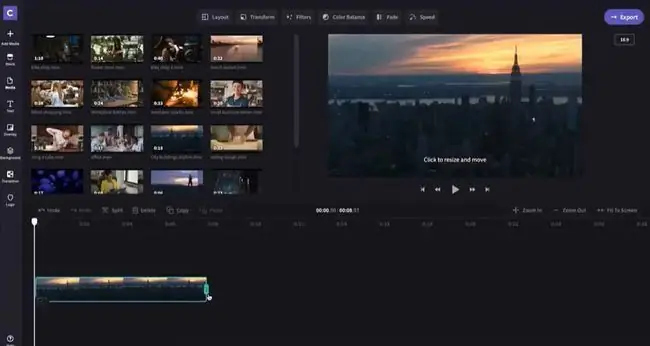
ما نحب
- يدعم العديد من التنسيقات.
- السجلات والتعديلات.
- لا توجد علامة مائية.
ما لا نحبه
- يمكن معالجة الملفات الأكبر حجمًا ببطء.
- تعطل من حين لآخر.
- يضغط كل الملفات.
التمسك بموضوع كاميرا الويب ، يساعدك Clipchamp على تسجيل مقاطع الفيديو وتحريرها كالمحترفين. كما أنه يقوم بالتحويل والضغط أثناء التنقل لعمليات التحميل السريعة والآمنة إلى Facebook و Vimeo و YouTube.
يمكن أن يعمل التطبيق كمحول مستقل لمقاطع الفيديو التي أنشأها شخص آخر غيرك ويوفر العديد من ميزات التحرير. يدعم Clipchamp أكثر من عشرة تنسيقات للفيديو ، بما في ذلك MOV و AVI و MP4 و DIVX و WMV و MPEG و M4V.






